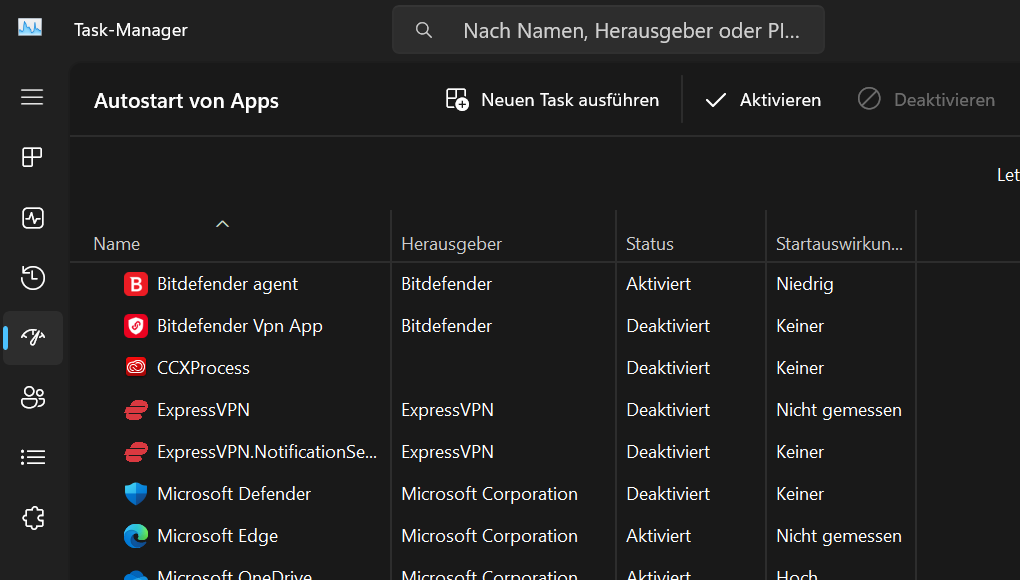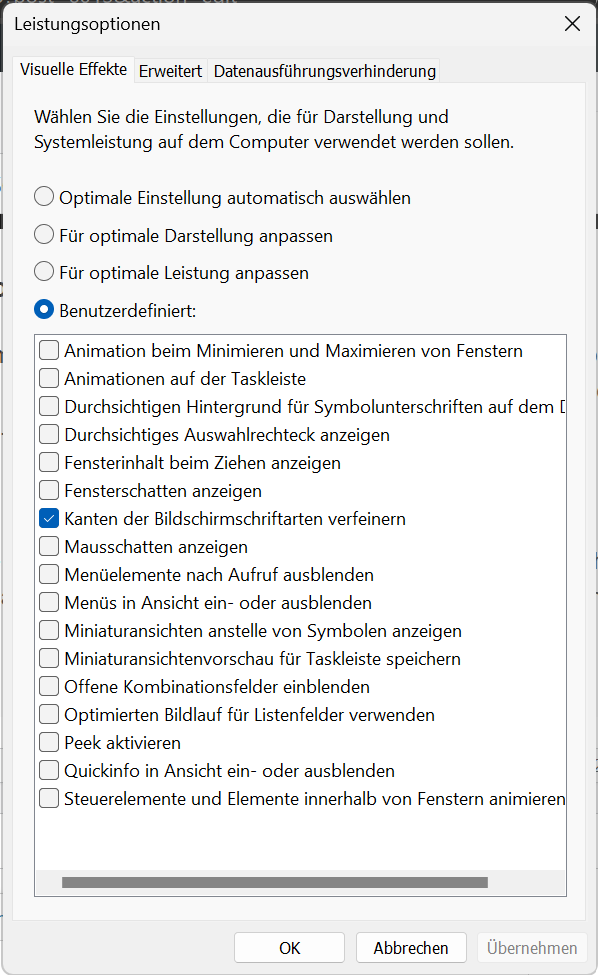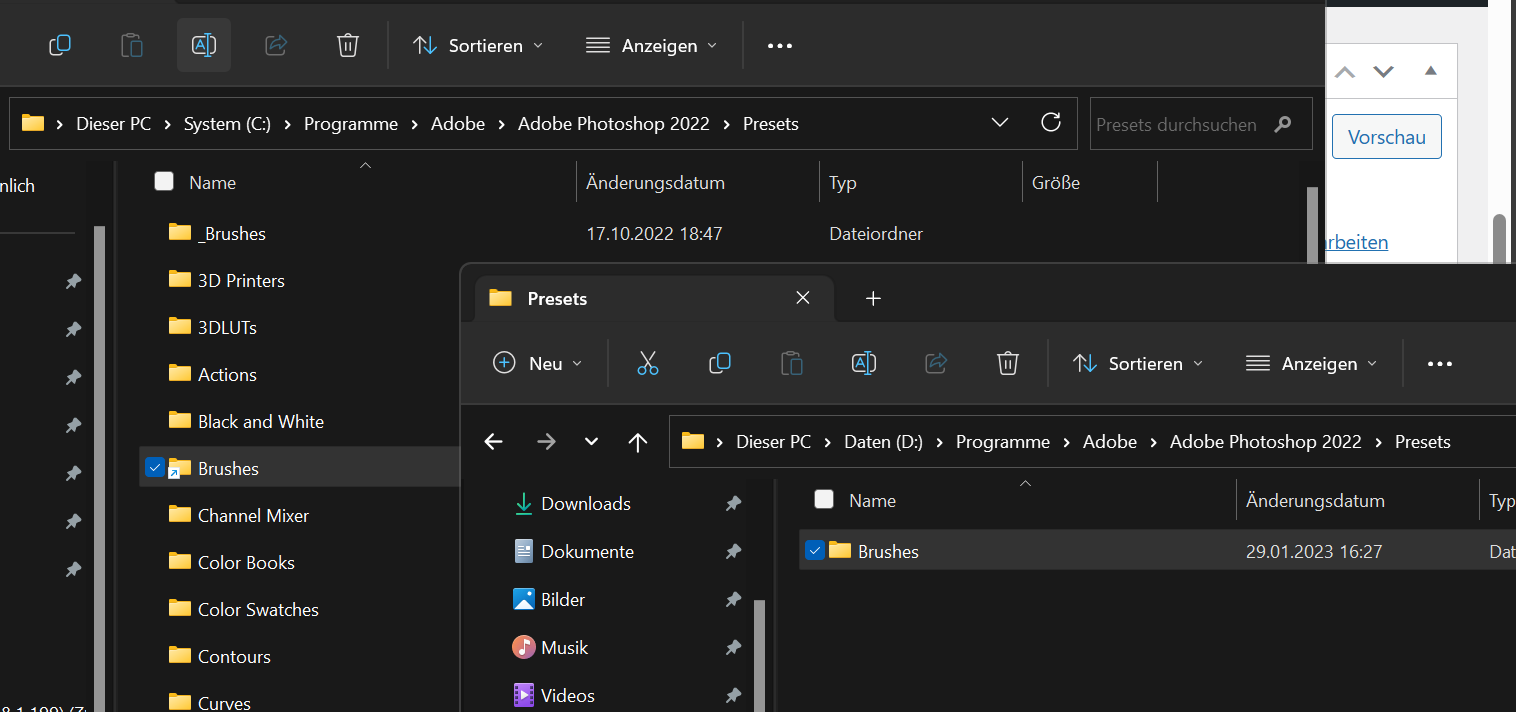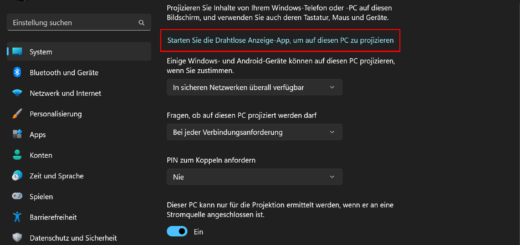Microsoft Surface Go optimieren
In diesem Artikel habe ich alle Einstellungen zusammengefasst um das Microsoft Surface Go zu optimieren. Mit etwas Feintuning holt man noch mehr Leistung aus dem Tablet.
Microsoft Surface Go optimieren
Das leistungsfähigste Surface Go Gerät ist aktuell die Version 3 mit einem i3-10100Y Prozessor und 8 GB RAM. Ohne Optimierung kann man damit unter Windows 11 sehr gut Office Anwendungen verwenden, im Internet surfen und multimediale Dienste nutzen (Youtube, Streamen, usw…). Ich verwende das Tablet zusätzlich auch zum Zeichnen mit Photoshop und dort merkt man Schwächen bei der Leistung recht deutlich.
Umstieg auf das Surface Pro?
Aufgrund der eher mäßigen Performance war der Plan auf das Leistungsstarke Surface Pro umzusteigen. Jedoch kostet dieses 3-4 Mal so viel und ist erheblich größer. Gerade die handliche Größe ist der große Vorteil vom Go. Der Umstieg wäre deshalb nur der letzte Ausweg.
Optimieren
Erster Anlaufpunkt für eine bessere Performance ist Microsoft. Der Hersteller wird hoffentlich am besten wissen wie man noch mehr aus der Hardware heraus holt. Im Web findet man eine Todo Liste von Microsoft wie man die Windows Performance steigern kann.
Autostart und laufende Prozesse
Im Taskmanager von Windows lassen sich die Programme für den Autostart aktivieren beziehungsweise deaktivieren. Dieses Setup hängt stark von den Programmen ab die du auf deinem Gerät installiert hast. Ich habe beispielsweise nur noch den Virenschutz Bitdefender und die Microsoft Dienste Edge und OneDrive bei Systemstart gestartet. Alles andere ist deaktiviert. Benötige ich beispielsweise einen VPN Zugang, dann muss ich ExpressVPN erst manuell starten.
Je nach Programm und Dienst ist der Effekt von deaktivierten Punkten große bis gar nicht messbar. In jedem Fall ist ein System schneller, je weniger parallel läuft.
Leistungsoptionen
Am hilfreichsten für mich war der Punkt mit den Leistungsoptionen. Diese Einstellungen kannte ich noch nicht, da ich sonst immer genug Leistung habe (PC oder Gaming Laptop). Über den Dialog lassen sich viele Windows Features ausschalten die zwar nett aussehen, jedoch die Performance massiv verschlechtern. In meinem Fall ist folgende Einstellung der beste Kompromiss:
Den Vergleich zum anderen Setting bekommt man instant, nachdem man auf den OK Button klickt. Am PC merkt man den Unterschied nicht einmal, am Surface Go läuft plötzlich jede Interaktion schneller, als hätte man den Turbo Mode aktiviert.
Basteln
Meine Version des Tablets hat „nur“ 128 GB Speicher. Im Windows S Modus ist das mehr als genug, kann man dort ja nur Apps aus dem Microsoft Store laden. Hat man diesen Modus jedoch deaktiviert lassen sich alle möglichen Programme installieren. Bei mir belegen die Grafikprogramme wie Photoshop, Krita, Sketchable, usw. samt zig Gigabyte an Custom Brushes einen erheblichen Teil des verfügbaren Speichers. Das Surface Go hat einen SD Kartenschacht, darüber lässt sich der Speicher vervielfachen.
Das klingt wie die ultimative Lösung des Speicherproblems. Leider lassen sich jedoch Programme unter Windows nicht auf einen „externen“ Speicher wie es eine SD Karte ist installieren. D.h. einfach die Adobe Suite auf der Karte installieren ist nicht. Ich habe deshalb eine Hybridlösung gebastelt. Photoshop wurde beispielsweise ganz normal unter C:\Programme installiert. Da ich mehrere Gigabyte an Custom Brushes verwende würden diese im Programmverzeichnis von Photoshop in einem Brushes Unterordner liegen. Mit Administratoren Rechte habe ich mir diesen Ordner als Hardlink auf die SD Karte verschoben und habe dort die Daten abgelegt. Das Auslagern von Programmdaten funktioniert zwar nicht bei jedem Programm, trotzdem kann man mit den richtigen Ordnern die C:\ Festplatte um zig Gigabyte erleichtern.
Fazit
Mit etwas Detailmanagement holt man aus seinem Windows Betriebssystem noch mehr heraus und kann das volle Potential des Surface Go Tablets nutzen. Nach einem Nachmittag Aufwand fühlt sich das Arbeiten auf dem mobilen Gerät wesentlich flüssiger an und die Interaktion mit dem Surface macht wieder richtig Spaß.
Ich hoffe ich konnte deine Bemühungen rund um die Optimierung des Geräts auf die richtige Spur bringen. Es wäre schade, wenn dieses tolle Gerät durch ein neues ersetzt wird. Mir gefällt der Formfaktor von dem Tablet sehr gut. Ich finde es hat die perfekte Größe. Klein genug damit man es überall mitnehmen kann, genug Leistung um Unterwegs etwas zu arbeiten und trotzdem nicht zu viel Highend Technik, damit es eine lange Akkulaufzeit hat und nicht zu heiß wird. Und nicht zu vergessen: im Gegensatz zu anderen Tablets hat es ein vollwertiges Betriebssystem an Bord.
Hast du Tipps die ich noch nicht erwähnt habe? Wofür nutzt du das Surface Go?